Redigera och uppdatera processer
Processutvinning är ett sätt att extrahera insikter från händelseloggar i en process. Under processen är det vanligt att redigera mappningen eller frågan i en befintlig process. Följande är några av orsakerna till varför du kanske vill redigera din process:
Dina data kan ha flera ID-kolumner som kan användas som ärende-ID, och om du ändrar vad du använder som ett ärende-ID kan du upptäcka fler insikter.
Vissa attribut kan mappas till något mer specifikt, som kan tillhandahålla ytterligare alternativ under analys, till exempel ekonomiska eller resursattributtyper.
Om dina data har omvandlats i Power Query kanske du vill justera omvandlingen om den resulterande processen inte fungerar som den ska.
Redigera mappning och fråga
Redigera mappningen eller frågan genom att följa stegen nedan:
På sidan för processinformation väljer du Konfiguration för att återvända till mappningssidan.
Om du vill ändra ärende-ID eller andra mappningar väljer du värdena i listrutan som motsvarar kolumnnamnet från de ursprungliga data.
För mer avancerade redigeringar väljer du Omvandla data i Power Query högst upp till höger.
I Power Query-redigeraren kan du redigera tillämpade steg, t.ex. att välja kolumner, genom att välja (eller dubbelklicka) på motsvarande steg i området Tillämpade steg under Frågeinställningar. Om du vill lägga till ett nytt steg väljer du det i verktygsfältet.
Annars markerar du det steg du vill lägga till i verktygsfältet.
Varning
Undvik att välja alternativ som Välj kolumner igen i verktygsfältet om dessa redan visas i de tillämpade stegen, detta eftersom dessa läggs till som ett nytt steg i slutet av de tillämpade stegen. Detta innebär att om du redan har använt steget Välj kolumner kommer det nya steget Välj kolumner ge dig färre alternativ att välja mellan eftersom det ursprungliga steget Välj kolumner redan filtrerades nedåt i listan med tillgängliga kolumner.
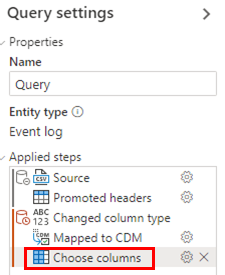
Uppdatera data
Om du har en datakälla, till exempel Dataverse SQL, väljer du Uppdatera data för att uppdatera processen med senaste data från datakällan. Uppdateringsprocessen kan ta en stund, och du uppmanas bekräfta uppdateringen genom att välja Uppdatera igen.
Schemalägg uppdatering
Håll dina data uppdaterade genom att använda schemauppdateringsfunktionen. Välj Uppdatera schema till höger om kortet Datakälla för att visa panelen för schemaläggningsuppdatering. Som standard är växlingsreglaget Håll data uppdaterade påslaget, och du kan spara standardkonfigurationen, det vill säga schemalägga en uppdatering varje dag med början i morgon när du konfigurerar detta genom att klicka direkt på Spara. Du kan ändra standardinställningarna genom att interagera med kontrollerna i schemaläggningsuppdateringspanelen om du vill ändra intervallet, perioden (dag, vecka, månad), startdatum och starttid. Observera att den högsta uppdateringsfrekvensen för närvarande är 1 dag.
När du har konfigurerat uppdateringsschemat visas informationen på kortet Datakälla, inklusive nästa schemalagda uppdateringsdatum och -tid.
Koppla från data
Om du vill ändra datakällprocessen kan du enkelt göra det. Du kan till exempel ha använt en CSV-fil tidigare men vill nu ansluta till en datakälla istället. Om du vill koppla ifrån dinnuvarande datakälla väljer du Koppla ifrån data till höger om kortet Datakälla. När du väl har kopplat ifrån väljer du Konfiguration igen för att ansluta till din nya datakälla.